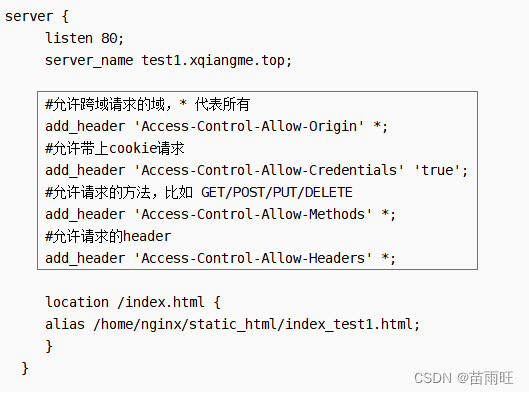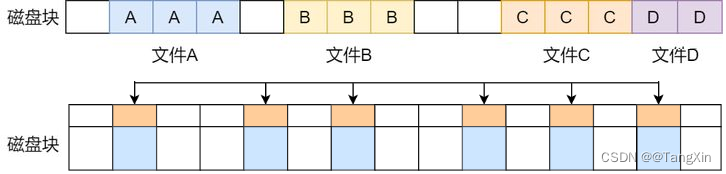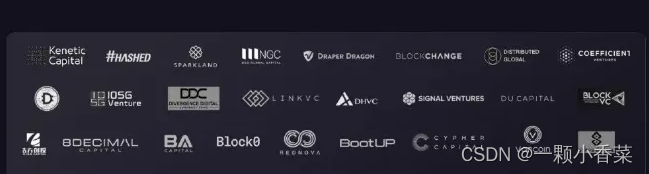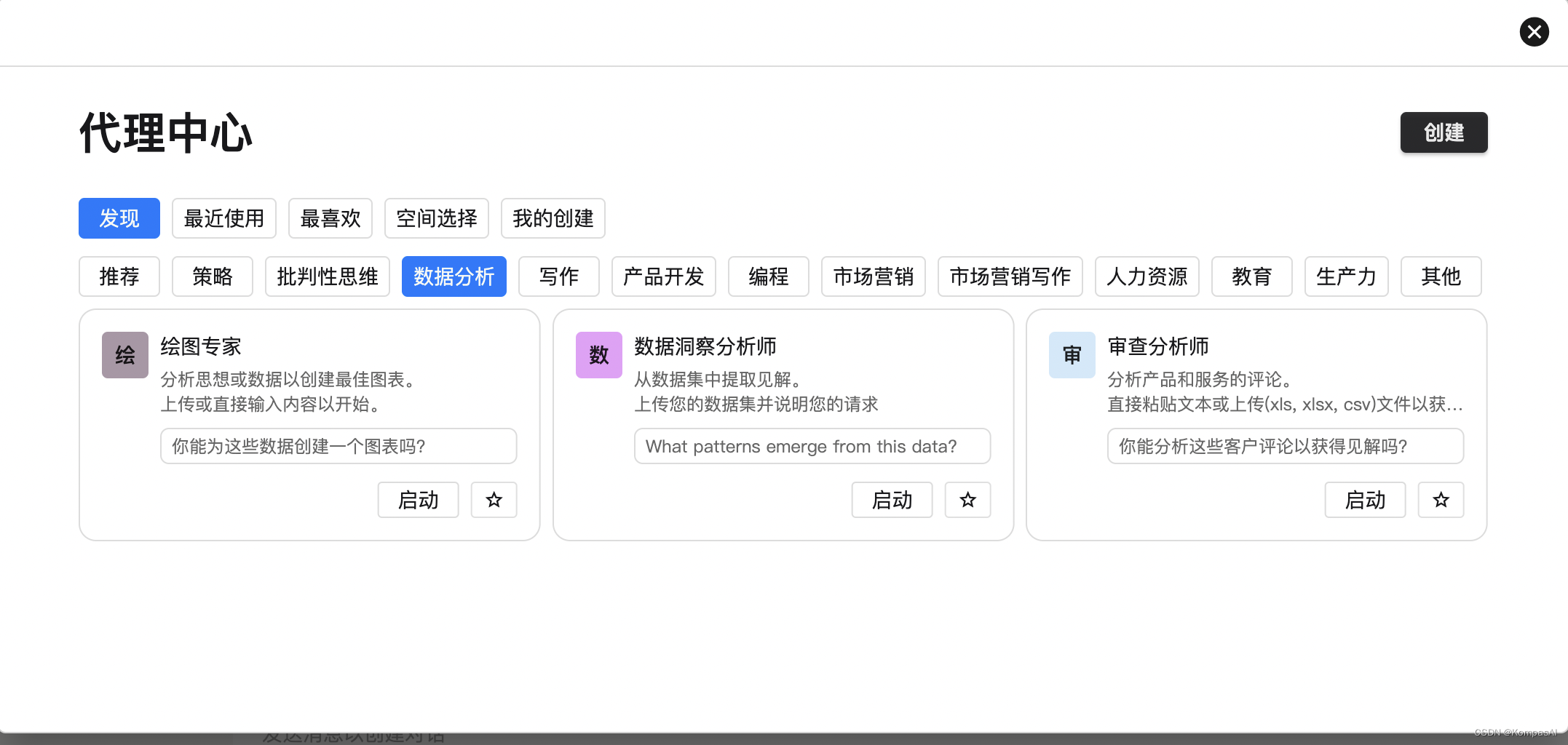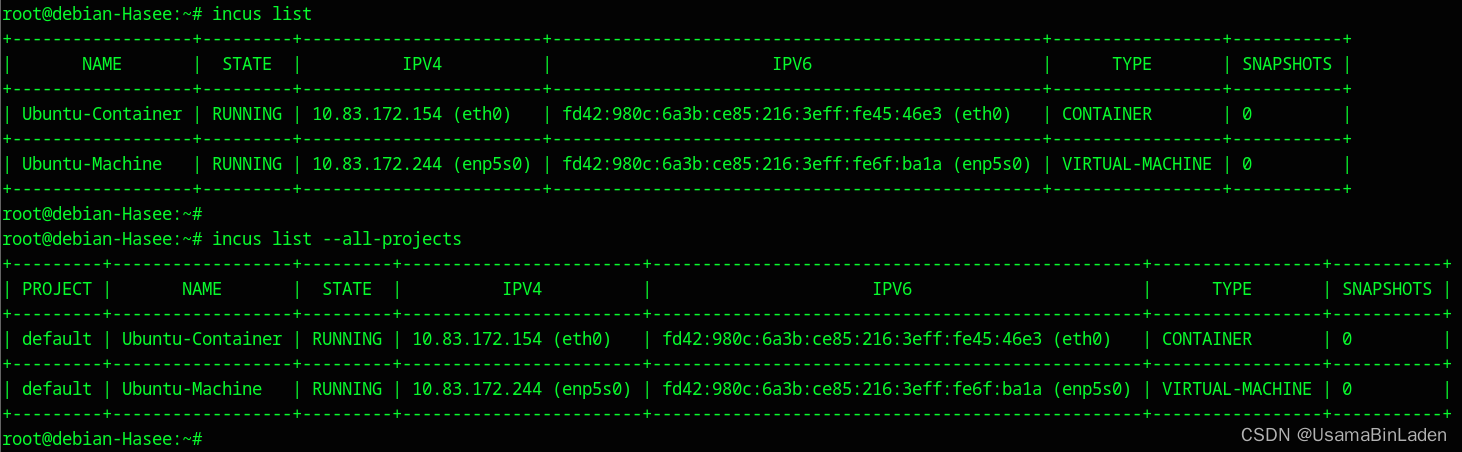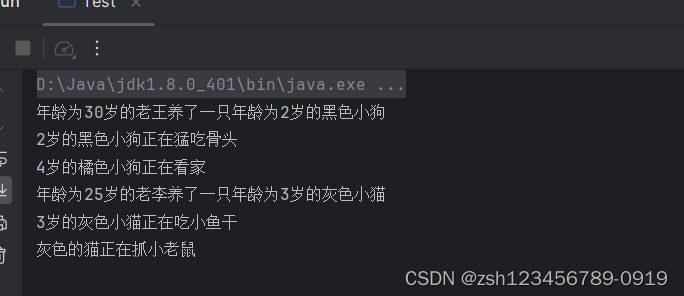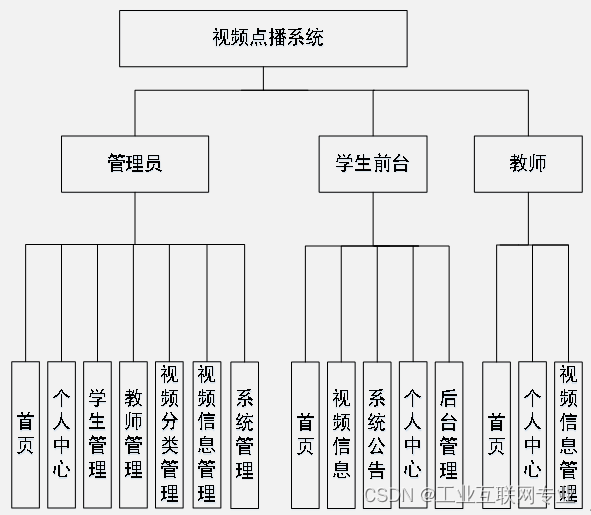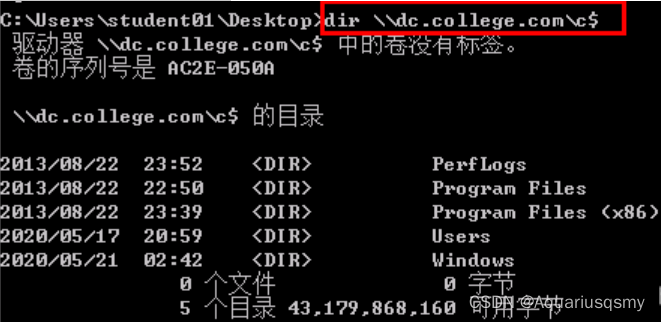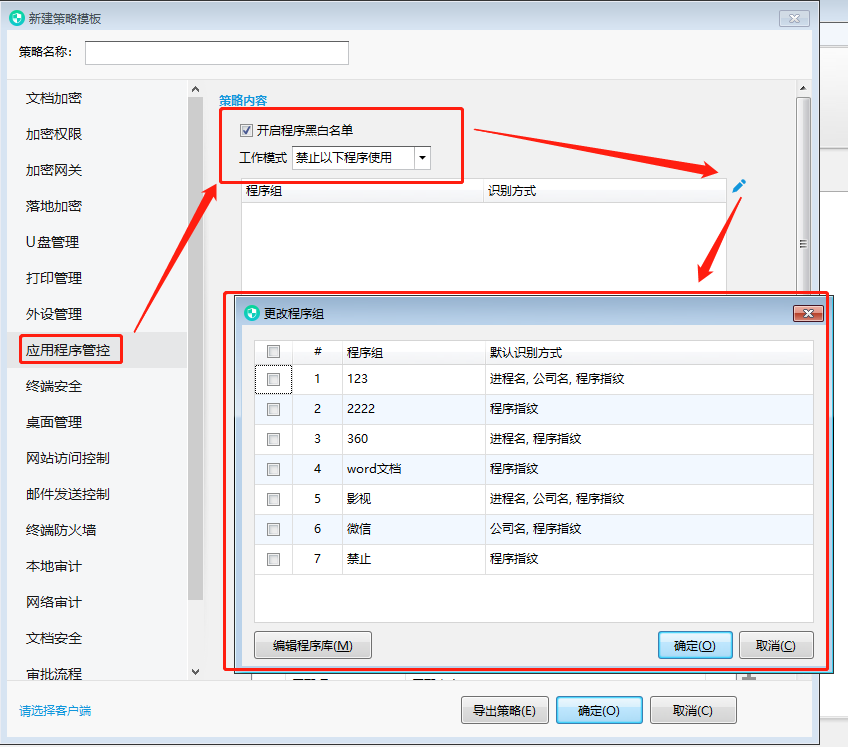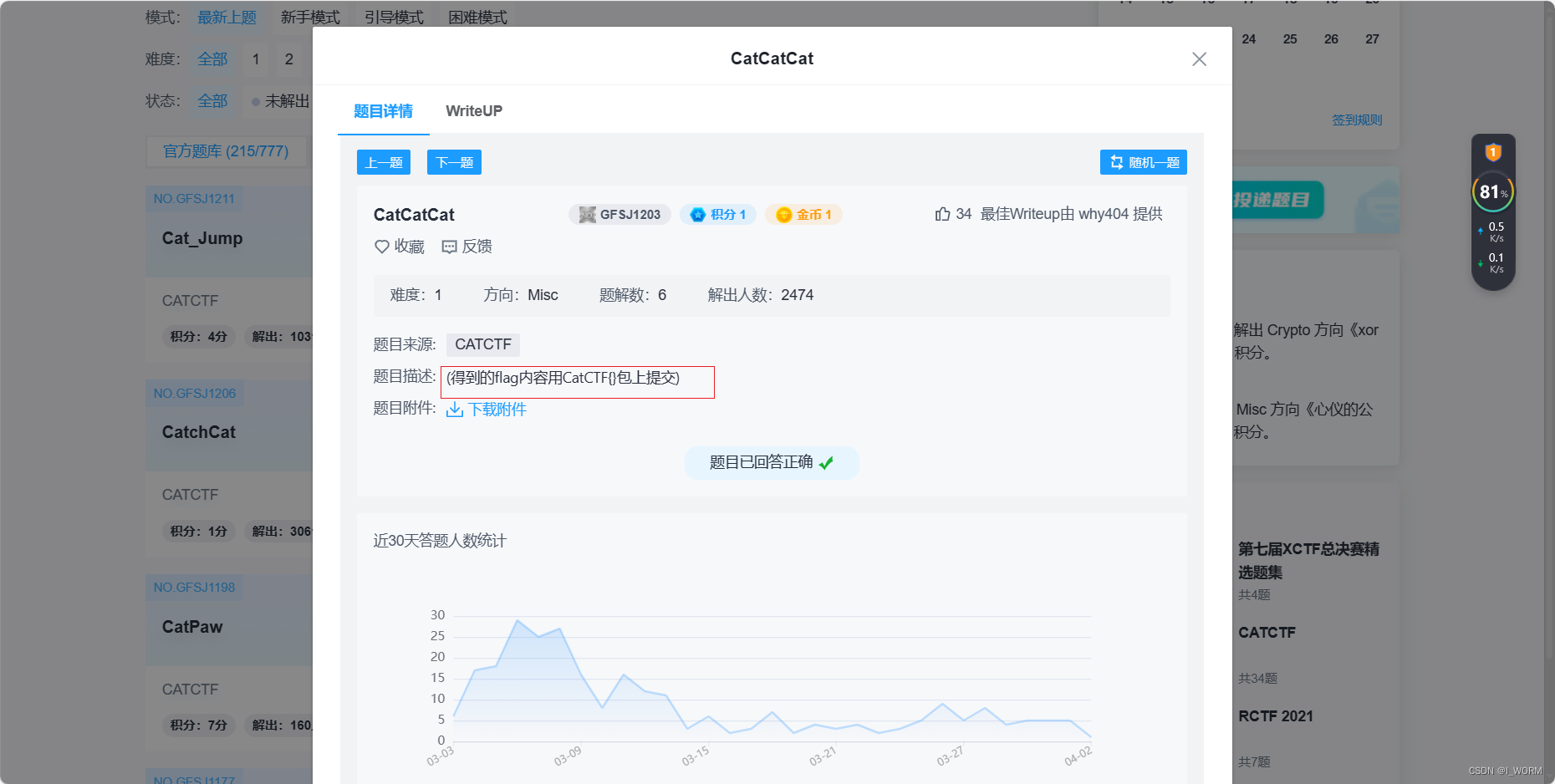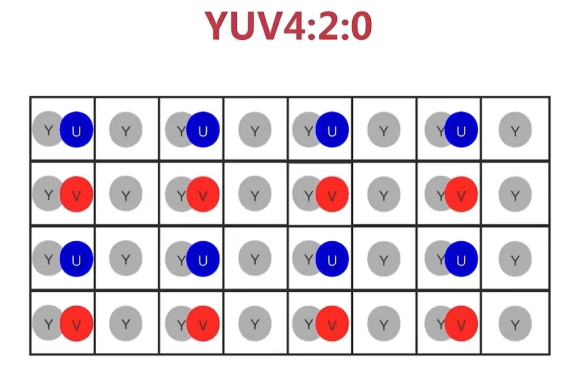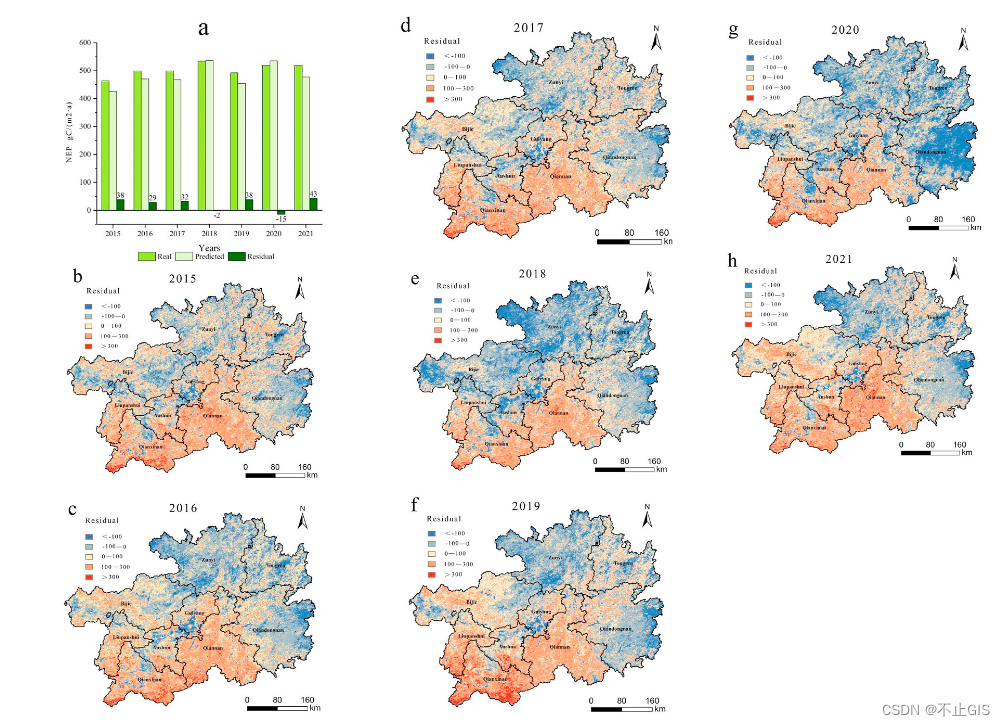前言
本篇博客是介绍VSCode远程连接Ubuntu进行开发的解决方案,前提是安装好了VMWare,Ubuntu,windows下的VSCode。
嵌入式驱动学习专栏将详细记录博主学习驱动的详细过程,未来预计四个月将高强度更新本专栏,喜欢的可以关注本博主并订阅本专栏,一起讨论一起学习。现在关注就是老粉啦!
目录
- 前言
- Ubuntu下配置
- SSH安装
- 配置SSH开机自启
- windows下VSCode配置
- 安装ssh插件
- 初次连接
- 后续连接
- 参考资料
Ubuntu下配置
SSH安装
使用如下指令安装ssh服务
sudo apt-get install openssh-server
开启SSH服务
sudo /etc/init.d/ssh start
检查SSH服务是否启动:
ps -e|grep ssh

如果出现了ssh,就表示ssh-server启动了。
配置SSH开机自启
sudo systemctl enable ssh
开启后检查是否成功:
sudo systemctl status ssh
关闭开机自启
sudo systemctl disable ssh
windows下VSCode配置
安装ssh插件
首先安装ssh插件,按如下步骤进行安装插件:

然后就会多出一个菜单栏,可以进行配置:

初次连接
点击左下角的标志

选择Connect to Host...

然后选择Add New SSH Host

输入你的ip地址和用户名,例如:root@192.168.xxx.xxx。
然后选择第一个,将上面输入的远程ip地址和用户名保存到指定位置

然后此时右下角会弹出这样的弹框,选择Open Config

在文件中,第一行Host xxx是自定义主机名,可以自己定义,第二行是ubuntu的ip地址,第三行是用户名,第四行是端口号,默认是22。

测试一下与Ubuntu是否可以ping到。windows下win+R打开cmd,然后输入:
ping 192.168.50.169

然后按照如下步骤进行连接,还是选择Connetc to Host...,选择刚刚自定义的主机


然后会打开一个新的VSCode,选择平台为Linux:

输入Linux的密码:

连接成功后就会在左下角发现显示连接的主机

后续连接
打开VSCode就会让你输入连接的密码:

或者按照如下所示,选择connetc in current Window...

参考资料
[1] VScode远程连接虚拟机(ubuntu系统)